Je kunt een rapport dat je hebt aangemaakt in de ReportBuilder delen met anderen zonder deze mensen toegang te verlenen tot jouw CheckMarket account. Maak verschillende shares (deelbare links) aan, telkens met andere filters, afhankelijk van welke data je wilt tonen.
Dat betekent dat wanneer je een rapport wilt maken voor elk departement of van iedere regio binnen de organisatie, je geen 10 aparte rapporten dient aan te maken. In plaats daarvan maak je één rapport, en creëer je vervolgens 10 shares, waarbij elke share zo gefilterd is dat enkel de informatie voor een bepaalde regio of departement getoond wordt.
Mocht je dan later beslissen om een kleine aanpassing te maken in het rapport, dan hoef je dat maar één keer te doen en iedereen zal deze wijziging zien.
Rapport share creëren

- Ga naar de ReportBuilder en bewerk je rapport.
- Klik op het tandwiel
 in de rechterbovenhoek en klik op Delen.
in de rechterbovenhoek en klik op Delen. - Klik op Voeg share toe.
- Stel de eigenschappen in van de share:
Houd er rekening mee dat deze instellingen niet meer gewijzigd kunnen worden eenmaal de share link is aangemaakt.- Beveiliging: Geef iedereen met de link toegang OF beveilig het gedeelde rapport met een wachtwoord.
- Extra filter: Voeg een extra filter toe aan deze share. Deze wordt toegepast samen met de globale filter(s) die ingesteld zijn voor dit rapport. Personen die het rapport bekijken via deze share link, zien enkel de gefilterde data.
- Downloaden van onbewerkte gegevens: Hiermee kan elke bezoeker van het rapport de onbewerkte gegevens downloaden. Hou er rekening mee dat ze hierdoor toegang krijgen tot alle individuele antwoorden.
- Klik op Maak share aan.
Meerdere shares tegelijk creëren
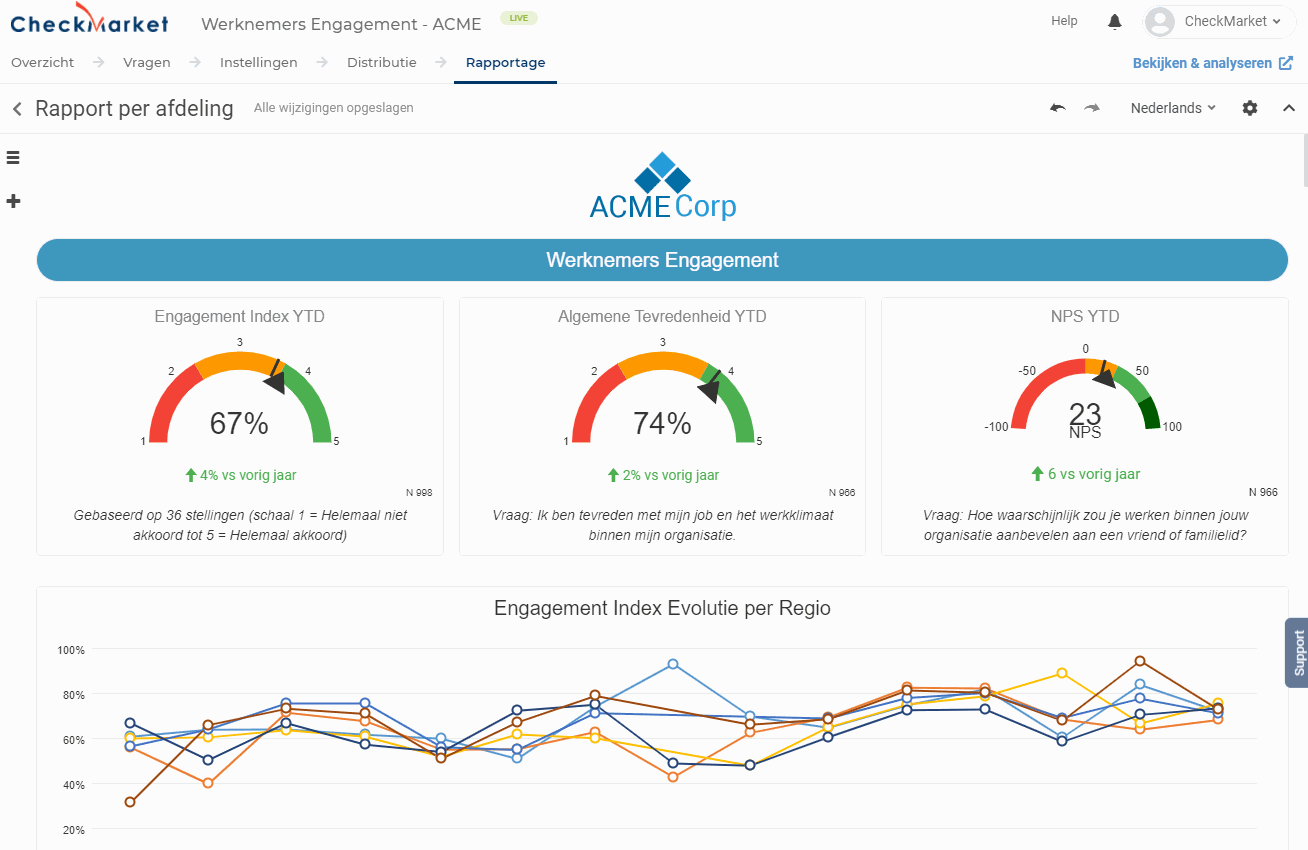
- Ga naar de ReportBuilder en bewerk je rapport.
- Klik op het tandwiel
 in de rechterbovenhoek en klik op Delen.
in de rechterbovenhoek en klik op Delen. - Klik op Voeg meerdere tegelijk toe.
- Stel de eigenschappen in van de share:
Houd er rekening mee dat deze instellingen niet meer gewijzigd kunnen worden eenmaal de share link is aangemaakt.- Beveiliging: Geef iedereen met de link toegang OF beveilig het gedeelde rapport met een wachtwoord.
- Vraag/Metadata: selecteer de vragen of contactvelden die je als filter wilt instellen. Er wordt een gefilterde share per optie gecreëerd: dit is een erg snelle manier om shares te creëren op basis van departement/bedrijf/land/….
- Downloaden van onbewerkte gegevens: Hiermee kan elke bezoeker van het rapport de onbewerkte gegevens downloaden. Hou er rekening mee dat ze hierdoor toegang krijgen tot alle individuele antwoorden.
- Klik op Maak share aan.
De share links worden weergegeven rechts in het eigenschappenvenster, onder Gedeelde rapporten, samen met een korte samenvatting van de geselecteerde instellingen. Kopieer de link en deel deze met iedereen die toegang nodig heeft tot de enquêteresultaten met deze instellingen.
Heb je extra share links nodig met andere instellingen of een ander wachtwoord? Klik dan opnieuw op Voeg share toe om een nieuwe share link aan te maken.
Om deze lijst later terug te raadplegen, klik je weer op het tandwiel ![]() en vervolgens op Delen.
en vervolgens op Delen.
Lijst met shares downloaden
Je kunt alle shares die je hebt gecreëerd, downloaden als Excelbestand. De extra filters e.d. zullen erin vermeld staan, maar niet het wachtwoord.
- Klik op het tandwiel
 en vervolgens op Delen.
en vervolgens op Delen. - Klik op de download knop.
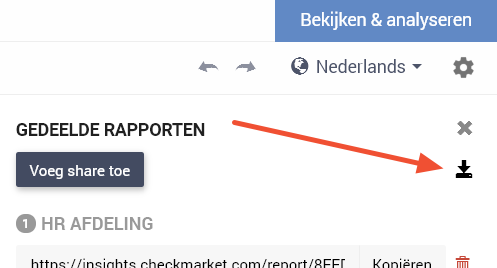
Een share verwijderen
Als je een share niet langer nodig hebt, bijvoorbeeld omdat deze persoon deze data niet meer mag zien, moet je deze share verwijderen.
- Klik op het tandwiel
 en vervolgens op Delen.
en vervolgens op Delen. - Klik op het vuilbak icoon
 vlak naast de share die je wenst te verwijderen.
vlak naast de share die je wenst te verwijderen. - Bevestig de verwijder actie door op Verwijderen te klikken.
De share is nu verwijderd. Deze actie kan niet ongedaan gemaakt worden, dus controleer goed dat je de juiste share aan het verwijderen bent vooraleer je deze actie bevestigt.
Pro tip: Gebruik variabelen
Als je meerdere shares met filters hebt aangemaakt, is het handig om de naam van de filter als titel te tonen in je rapport als dit bekeken wordt.
Dit kun je doen met behulp van een variabele. De variabelen voor de ReportBuilder zijn gebaseerd op de CheckMarket Scripting Language (CSL) en deze zijn zeer krachtig. Laten we voorlopig gebruik maken van een van de eenvoudige variabelen:
{{share.title}}Plaats deze variabele in de titel van het rapport door volgende stappen te volgen:
- Klik op het tandwiel
 en daarna op Rapport.
en daarna op Rapport. - In het tabblad Tekst plaats je bovenstaande variabele in het veld Naam.
Als je nu het rapport bekijkt via de share link, zal het rapport de naam van de actieve share filter tonen.
Geef een antwoord